Sebagaimana telah diketahui, bahwa pengguna komputer atau laptop harus menggunakan Media Creation Tool untuk mengunduh file ISO Windows 10. Dan hanya pengguna yang menjalankan sistem operasi lain yang diizinkan untuk mengunduh file ISO Windows 10 tanpa Media Creation Tool.

Namun untuk Windows 11, Microsoft mengizinkan semua pengguna untuk mengunduh file ISO Windows 11 tanpa menggunakan Media Creation Tool. Jadi ya, kamu bisa mengunduh file ISO Windows 11 langsung dari server Microsoft, sama seperti kamu mengunduh perangkat lunak pada umumnya.
Berikut adalah bagaimana kamu bisa mengunduh Windows 11 ISO tanpa menggunakan Media Creation Tool.
Catatan:
Selain komputer yang menjalankan semua versi sistem operasi Windows, metode ini dapat berfungsi di perangkat Mac, Linux, Android, dan iOS.
Selain komputer yang menjalankan semua versi sistem operasi Windows, metode ini dapat berfungsi di perangkat Mac, Linux, Android, dan iOS.
Download Windows 11 ISO Tanpa Media Creation Tool dari Microsoft
Langkah 1: Kunjungi halaman Microsoft ini pada web browser apapun andalan kamu.Langkah 2: Gulir ke bawah halaman web tersebut untuk melihat bagian Download Windows 11 Disk Image (ISO). Disini, pada menu naik-turun, pilih Windows 11 (multi-edition ISO) lalu klik tombol Download di bagian bawahnya.
Catatan:
File ISO image Windows 11 mencakup semua edisi Windows 11 yang diluncurkan. Edisi yang benar dapat dibuka menggunakan product key yang kamu miliki.
File ISO image Windows 11 mencakup semua edisi Windows 11 yang diluncurkan. Edisi yang benar dapat dibuka menggunakan product key yang kamu miliki.
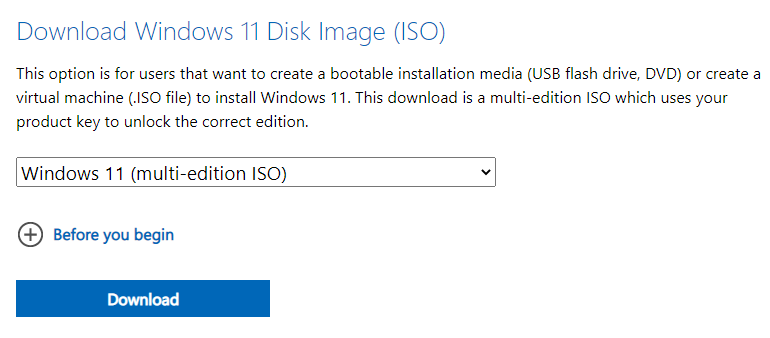
Langkah 3: Setelah mengklik tombol Download, bagian Select the product language akan muncul tepat di bawah yang tadi kamu pilih. Gunakan menu naik-turun untuk memilih bahasa Windows 11 yang ingin kamu unduh.
Kemudian klik tombol Confirm.

Langkah 4: Klik tombol Confirm akan menampilkan tombol 64-bit Download. Maka klik tombol 64-bit Download tersebut untuk memulai unduhan file ISO Windows 11 ke komputer kamu. Link unduhan tersebut hanya berlaku selama 24 jam ke depan.

Ukuran file ISO image Windows 11 sekitar 5,1GB. Perhatikan bahwa Windows 11 tidak tersedia dalam versi 32-bit. Jadi, kamu tidak punya pilihan selain mengunduh dan menginstal tipe arsitektur 64-bit saja.
Setelah file ISO image Windows 11 selesai diunduh, kamu dapat menggunakan software pembuatan USB bootable agar dapat di-boot untuk menyiapkan drive USB yang bisa digunakan untuk melakukan clean instal (instal ulang) Windows 11.
Catatan:
File ISO Windows 11 juga bisa diunduh menggunakan Media Creation Tool. Kami menyarankan kamu menggunakan Media Creation Tool jika berencana untuk mengunduh dan membuat drive USB Windows 11 yang dapat di-boot karena Media Creation Tool dilengkapi dengan opsi untuk menyiapkan media flashdisk bootable instal ulang.
File ISO Windows 11 juga bisa diunduh menggunakan Media Creation Tool. Kami menyarankan kamu menggunakan Media Creation Tool jika berencana untuk mengunduh dan membuat drive USB Windows 11 yang dapat di-boot karena Media Creation Tool dilengkapi dengan opsi untuk menyiapkan media flashdisk bootable instal ulang.
Cara Melewati Persyaratan Sistem Windows 11
Pengumuman Microsoft Windows 11 menimbulkan banyak kebingungan dan respon negatif karena persyaratan perangkat hardwarenya yang ketat. Windows 11 secara resmi membutuhkan prosesor Intel generasi ke-8 atau yang lebih baru, RAM 4GB, perangkat penyimpanan 64GB, disertai dengan TPM 2.0 UEFI dan fitur Secure Boot yang diaktifkan.Meskipun TPM 2.0 bukan masalah yang besar bagi sebagian pengguna, namun persyaratan CPU Windows 11 ini telah mencegah banyak mesin perangkat menerima pemutakhiran ke sistem operasi baru.
Pasalnya, hal tersebut digadang-gadang mampu meningkatkan kinerja dan keamanan sistem operasi terbaru. Masalahnya adalah bahwa hardware yang relatif modern dan cukup tangguh pun tidak memenuhi persyaratan CPU oleh sebab hanya prosesor generasi terbaru saja yang secara resmi dapat memenuhi syarat untuk melakukan peningkatan ke Windows 11.
Seperti yang mungkin kamu telah ketahui, bahwa banyak cara yang bisa dilakukan untuk melewati persyaratan CPU, TPM 2.0, dan bahkan RAM Windows 11. Microsoft juga telah memberikan panduan tentang cara melewati persyaratan dan memutakhirkan mesin perangkat Windows 10 yang ada ke Windows 11 tanpa secara resmi memenuhi spesifikasi yang diperlukan.
Proses resmi mengharuskan pengguna untuk memodifikasi registry secara manual. Jika tidak ingin membuat perubahan pada registry, kini kamu bisa menggunakan Rufus untuk melakukan pemutakhiran ke Windows 11.
Bagi yang belum tahu, Rufus adalah aplikasi pihak ketiga yang memudahkan pengguna untuk membuat drive USB penginstal sistem Windows. Selain itu, Rufus juga dapat digunakan untuk melakukan pemutakhiran secara langsung ke versi Windows apapun.
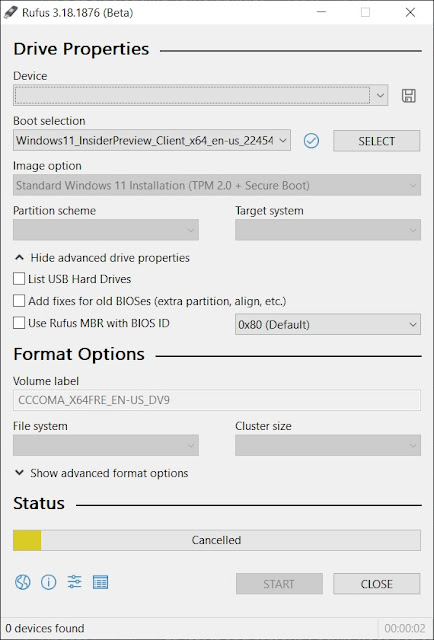
Mulai dengan Rufus versi 3.18, kamu bisa membuat media Windows 11 yang dapat dipakai untuk melakukan instal ulang secara mudah dengan melewati TPM 2.0 atau TPM itu sendiri.
Untuk melakukannya, instal Rufus 3.18 dari Github, serta jangan lupa download juga file ISO Windows 11. Kemudian masukkan perangkat USB / flashdisk, pilih opsi "Standard Windows 11 Installation (TPM 2.0 + Secure Boot)" jika perangkatmu tidak mendukung TPM 2.0 atau pilih opsi lainnya jika perangkat milikmu mendukung TPM 2.0.
Lewati Persyaratan CPU Windows 11
Jika kamu ingin melewati persyaratan ini tanpa menggunakan aplikasi pihak ketiga seperti Rufus, proses peretasan registry-nya juga cukup mudah. Silahkan lakukan langkah berikut:- Tekan tombol Windows + R pada keyboard lalu ketik regedit.
- Arahkan ke HKEY_LOCAL_MACHINE\SYSTEM\Setup\MoSetup
- Klik kanan di sisi kiri yang kosong lalu buat DWORD Value (32-bit) baru.
- Ketikkan namanya menjadi AllowUpgradesWithUnsupportedTPMOrCPU.
- Kemudian ubah nilainya dari 0 menjadi 1 atau sebaliknya.
Metode Rufus dan register hack ini dapat membantumu untuk menginstal sistem operasi Windows 11 pada hardware yang tidak support. Untuk peretasan registry, kamu harus memenuhi persyaratan TPM bagaimanapun caranya. Jika perangkatmu tidak memiliki TPM, pastikan kamu untuk mengikuti metode pertama yang melibatkan aplikasi pihak ketiga seperti Rufus.
